Creare un poster dividendo e posizionando un originale su più fogli di carta
È possibile creare una copia grande quanto un poster unendo più fogli su cui sono state copiate le immagini ingrandite (Poster).
Unirli con una sovrapposizione di 15 mm (0,59 pollici) sul margine di ciascun foglio.
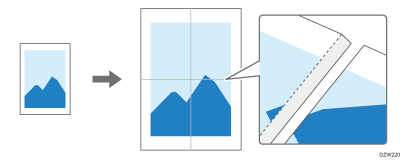

Nei seguenti casi non è possibile specificare [Poster]:
Quando si acquisisce un originale tramite l'ADF
Quando si usa la carta impostata nel vassoio bypass
Quando si specifica Copia fronte-retro
Quando il Modo colore è impostato su [Selez.colore auto]
 Premere [Copia] sulla schermata Home.
Premere [Copia] sulla schermata Home.
Se l'icona non viene visualizzata nella schermata Home, aggiungere l'icona dalla schermata Elenco applicazioni.
Aggiungere un'applicazione o un widget utilizzati frequentemente alla schermata Home
 Selezionare un modo colore diverso da [Selez.colore auto] sulla schermata Copia.
Selezionare un modo colore diverso da [Selez.colore auto] sulla schermata Copia.
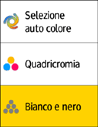
 Premere [Selezione carta] per selezionare il vassoio con caricata la carta da usare.
Premere [Selezione carta] per selezionare il vassoio con caricata la carta da usare.

 Premere [Poster] sulla schermata Copia.
Premere [Poster] sulla schermata Copia.

Se il tasto non viene visualizzato, selezionarlo da [2 facciate/Combina].
 Specificare il numero di fogli da utilizzare in un poster, quindi premere [OK].
Specificare il numero di fogli da utilizzare in un poster, quindi premere [OK].
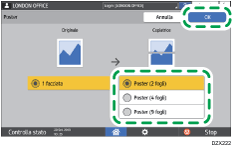
 Posizionare l'originale sul vetro di esposizione, quindi specificare [Orientam.originale].
Posizionare l'originale sul vetro di esposizione, quindi specificare [Orientam.originale].
 Premere [Avvio].
Premere [Avvio].
